iPad 使用手冊
- 歡迎使用
-
-
- 相容於 iPadOS 26 的 iPad 機型
- iPad mini(第五代)
- iPad mini(第六代)
- iPad mini(A17 Pro)
- iPad(第八代)
- iPad(第九代)
- iPad(第十代)
- iPad(A16)
- iPad Air(第三代)
- iPad Air(第四代)
- iPad Air(第五代)
- iPad Air 11 吋(M2)
- iPad Air 13 吋(M2)
- iPad Air 11 吋(M3)
- iPad Air 13 吋(M3)
- iPad Pro 11 吋(第一代)
- iPad Pro 11 吋(第二代)
- iPad Pro 11 吋(第三代)
- iPad Pro 11 吋(第四代)
- iPad Pro 11 吋(M4)
- iPad Pro 11 吋(M5)
- iPad Pro 12.9 吋(第三代)
- iPad Pro 12.9 吋(第四代)
- iPad Pro 12.9 吋(第五代)
- iPad Pro 12.9 吋(第六代)
- iPad Pro 13 吋(M4)
- iPad Pro 13 吋(M5)
- 設定基本功能
- 訂製你專屬的 iPad
- 在 iPad 上簡化工作流程
- 使用 Apple Pencil 進行更多操作
- 為你的小孩自訂 iPad
-
- iPadOS 26 的新功能
-
-
- 開始使用 FaceTime
- 製作 FaceTime 連結
- 拍攝「原況照片」
- 使用 FaceTime 語音通話工具
- 使用「即時字幕」和「即時翻譯」
- 在通話期間使用其他 App
- 撥打群組 FaceTime 通話
- 使用「同播共享」一起觀賞、聆聽和暢玩
- 在 FaceTime 通話中共享你的螢幕
- 在 FaceTime 通話中要求或提供遠端控制權
- 在 FaceTime 通話中合作處理文件
- 使用視訊會議功能
- 將 FaceTime 通話接力到另一部 Apple 裝置
- 更改 FaceTime 視訊設定
- 更改 FaceTime 語音設定
- 更改你的外觀
- 結束通話或切換至「訊息」
- 篩選和過濾通話
- 封鎖 FaceTime 通話及回報垃圾來電
- 捷徑
- 提示
- 版權聲明與商標
在 iPad 上編寫日誌
「日誌」App 可讓你輕鬆捕捉每一天的時刻和特別事件的想法。你也可以取得要寫的主題建議。
製作日誌條目
前往 iPad 上的「日誌」App
 。
。點一下螢幕最上方的
 。
。開始輸入或點一下
 ,然後使用 Apple Pencil 來製作手寫條目。
,然後使用 Apple Pencil 來製作手寫條目。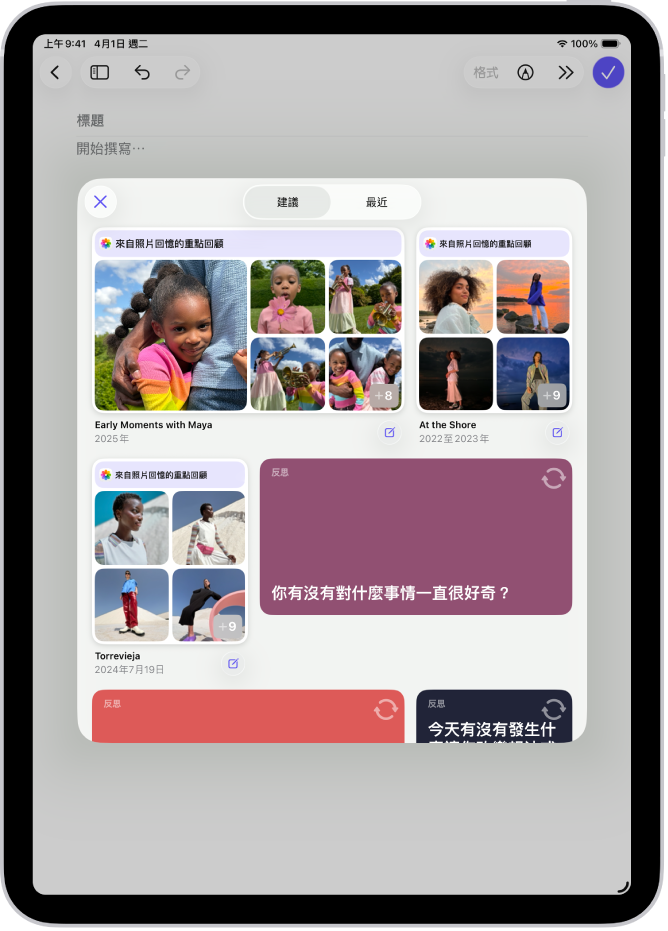
使用日誌建議
「日誌建議」會智慧地分類出遊、照片、體能訓練等等來協助你記住和反思你的體驗。如果已登入同一個「Apple 帳號」,你可以將來自 iPhone 的日誌建議同步到 iPad。
前往 iPad 上的「日誌」App
 。
。點一下螢幕最上方的
 。
。點一下
 。
。如果沒有看到
 ,點一下
,點一下  ,然後點一下「日誌建議」。
,然後點一下「日誌建議」。瀏覽推薦的建議或點一下「最近項目」來查看依日期排序的建議。
若要以所有建議的附件開始新的條目,請點一下建議右下角的
 。
。若要在製作條目前預覽附件,請點一下建議,然後執行下列任一項操作:
瀏覽附件:滑動附件。
更改為列表顯示方式:若要查看所有附件的詳細資訊,請點一下
 。
。選擇你要的附件:點一下附件來選取或取消選取。
點一下「加入條目」來開始撰寫,或點一下
 來返回建議列表。
來返回建議列表。
若要刪除建議,請按住建議,然後點一下「移除」。
使用 Apple Pencil 來手寫條目
前往 iPad 上的「日誌」App
 。
。製作日誌條目,然後點一下
 。
。用 Apple Pencil 開始書寫,然後執行下列任一項操作:
選取其他顏色:在色盤上點選一個顏色。
選取其他工具:滑動瀏覽工具列來查看其他工具,然後點一下需要的工具。再點一下任何工具來更改其質地,例如筆畫的粗細或透明度。
選取文字並變形:點一下
 並框起你要選取的文字,然後將文字拖移至位置,或點一下
並框起你要選取的文字,然後將文字拖移至位置,或點一下  並選擇「剪下」、「拷貝」、「貼上」、「複製」、「精細」、「拷貝為文字」、「翻譯」或「拉直」。
並選擇「剪下」、「拷貝」、「貼上」、「複製」、「精細」、「拷貝為文字」、「翻譯」或「拉直」。更改字詞之間的間距:選取書寫工具,按住兩個字詞之間的區域,然後左右拖移。
精細調整手寫:在工具列中點一下
 ,然後開啟「自動精細調整手寫」。
,然後開啟「自動精細調整手寫」。查看拼字建議:點選一個加上底線的字詞來查看拼字建議。若要使用建議項目,請點一下該項目。
書寫時將手寫文字轉錄為輸入文字:點一下「隨手寫」工具
 ,然後開始書寫。
,然後開始書寫。
製作多個日誌
前往 iPad 上的「日誌」App
 。
。在側邊欄中點一下「所有條目」上方的
 ,然後為新日誌命名。
,然後為新日誌命名。若要重新排列日誌,按住日誌名稱,然後上下拖移。
若要編輯日誌名稱、顏色或圖像,按住該日誌,然後選擇「編輯日誌」。
從主畫面執行動作
在 iPad 主畫面上,按住
 。
。選擇「錄音」、「加入照片」、「檢視建議」或「新增詞條」。
從其他 App 開始日誌條目
當你在其他 App 中進行某些活動時,例如在「音樂」App 中聽歌,或在 News App 中閱讀文章,你可以在新的日誌條目中快速捕捉想法。
在你使用的 App 中,點一下
 或「分享」,然後點一下「日誌」。
或「分享」,然後點一下「日誌」。如果沒有看見「日誌」,你可能需要自訂該 App 的分享選項。
輸入你的想法,然後點一下
 。
。
你稍後可以在「日誌」App 中檢視條目並加入更多詳細資訊。請參閱:編輯日誌條目。